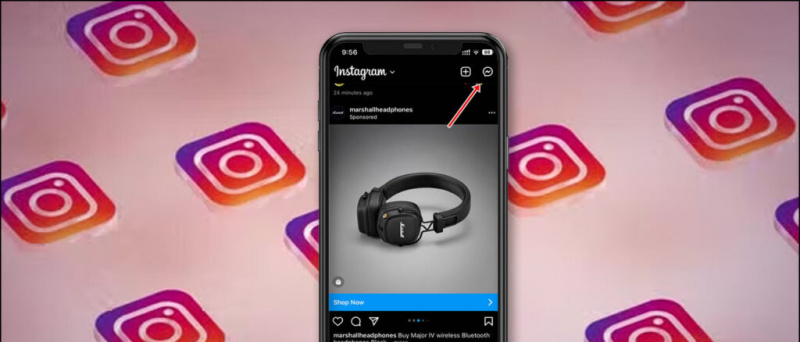IPhone của bạn có tiếp tục thông báo “Cuộc gọi không thành công” bất cứ khi nào bạn thử gọi cho ai đó không? Đó là một vấn đề phổ biến, trong đó một số người dùng đã gặp phải sự cố cuộc gọi thất bại trên iPhone của họ. Và vì bạn đang ở đây, rất có thể bạn cũng đang gặp phải sự cố trên iPhone của mình. Nếu có, thì đừng lo lắng, đây là chín cách nhanh chóng để sửa lỗi cuộc gọi không thành công trên iPhone .
Lỗi cuộc gọi không thành công trên iPhone? Đây là cách khắc phục
Mục lục
 Lời nhắc “Cuộc gọi không thành công” trên iPhone thường xuất hiện khi đang gọi hoặc nhận cuộc gọi từ ai đó. Nó cũng có thể xảy ra trong cuộc gọi, ngắt kết nối đột ngột.
Lời nhắc “Cuộc gọi không thành công” trên iPhone thường xuất hiện khi đang gọi hoặc nhận cuộc gọi từ ai đó. Nó cũng có thể xảy ra trong cuộc gọi, ngắt kết nối đột ngột.
Chắc hẳn nhiều bạn đang thắc mắc nguyên nhân thực sự khiến cuộc gọi không thành công trên iPhone là gì? Chà, không có lý do chính xác nào cho vấn đề này. Đó có thể là do mạng kém, sự cố của nhà cung cấp dịch vụ, phần mềm trục trặc, v.v. Dưới đây là mười cách để khắc phục sự cố không gọi được trên iPhone chạy iOS 14 trở xuống của bạn.
cách xóa lịch sử sửa đổi google doc
Các bước để khắc phục sự cố “Cuộc gọi không thành công” trên bất kỳ iPhone nào
1. Kiểm tra vùng phủ sóng của mạng
Một trong những lý do phổ biến nhất gây ra lỗi cuộc gọi trên iPhone là bắt sóng kém. Vì vậy, hãy kiểm tra xem khu vực của bạn có tín hiệu mạng kém hay không và sự cố chỉ xảy ra khi bạn đang ở một khu vực cụ thể. Nếu có, thì vấn đề liên quan đến mạng và bạn thực sự không thể giải quyết được gì nhiều.
Nếu cuộc gọi tự động bị ngắt kết nối giữa chừng, kèm theo thông báo “Cuộc gọi không thành công”, thì có thể do tín hiệu mạng kém ở một trong hai đầu.
2. Chuyển đổi Chế độ trên máy bay
Nếu bạn liên tục gặp phải lời nhắc “Cuộc gọi không thành công” trong khi cố gắng thực hiện cuộc gọi, hãy bật chế độ trên máy bay rồi tắt chế độ này sau một vài giây. Bây giờ bạn có thể thực hiện cuộc gọi mà không gặp bất kỳ sự cố nào.



Bạn có thể bật Chế độ máy bay bằng cách nhấn vào biểu tượng Máy bay ở góc trên cùng bên trái của trung tâm điều khiển. Ngoài ra, người ta cũng có thể chuyển đổi nó qua Cài đặt . Điều này cũng hữu ích nếu bạn đang ở trong một khu vực mạng kém.
chrome lưu hình ảnh không hoạt động
3. Khởi động lại iPhone của bạn
 Khởi động lại nhanh chóng có thể giải quyết hầu hết các lỗi và trục trặc tạm thời trên điện thoại của bạn. Vì vậy, hãy nhấn giữ phím nguồn và vuốt biểu tượng nguồn sang bên phải để tắt iPhone của bạn. Sau đó, nhấn và giữ phím nguồn để bật lại.
Khởi động lại nhanh chóng có thể giải quyết hầu hết các lỗi và trục trặc tạm thời trên điện thoại của bạn. Vì vậy, hãy nhấn giữ phím nguồn và vuốt biểu tượng nguồn sang bên phải để tắt iPhone của bạn. Sau đó, nhấn và giữ phím nguồn để bật lại.
Bây giờ, hãy kiểm tra xem bạn có thể thực hiện cuộc gọi hay không. Nếu không, hãy tiếp tục với các bước khác bên dưới.
4. Quay số * # 31 # (Bỏ ẩn số)



Mở Trình quay số trên iPhone của bạn và quay số * # 31 # . Đó là một mã ẩn trong iOS để vô hiệu hóa tính năng ẩn danh gửi đi của bạn. Bạn có thể quay số để kiểm tra xem bạn có bao giờ vô tình đặt số của mình bị ẩn hay không, điều này có thể gây ra sự cố cuộc gọi không thành công.
5. Tháo và lắp lại thẻ SIM
 Tùy chọn khác là tháo và lắp lại thẻ SIM của bạn để khắc phục mọi sự cố cơ bản. Khay thẻ SIM thường nằm ở bên phải trên iPhone của bạn. Tháo khay thẻ SIM bằng công cụ Đẩy sim và lắp lại vào.
Tùy chọn khác là tháo và lắp lại thẻ SIM của bạn để khắc phục mọi sự cố cơ bản. Khay thẻ SIM thường nằm ở bên phải trên iPhone của bạn. Tháo khay thẻ SIM bằng công cụ Đẩy sim và lắp lại vào.
Việc tháo và lắp lại thẻ SIM sẽ giúp iPhone của bạn khởi động mới và khắc phục mọi sự cố kết nối mạng.
6. Đặt lại cài đặt mạng
Đặt lại cài đặt mạng của bạn có thể giúp khắc phục lỗi 'Cuộc gọi không thành công' trên iPhone của bạn. Tuy nhiên, lưu ý rằng thao tác này cũng sẽ xóa tất cả mật khẩu Wifi đã lưu và cài đặt VPN của bạn.



- Mở Cài đặt trên iPhone của bạn.
- Hướng tới chung > Cài lại .
- Tại đây, bấm vào Đặt lại Cài đặt mạng .
- Nhập mật mã iPhone của bạn để tiếp tục.

- Nhấn vào Đặt lại Cài đặt mạng một lần nữa để xác nhận.
7. Cập nhật cài đặt nhà cung cấp dịch vụ
Bản cập nhật của nhà cung cấp dịch vụ đang chờ xử lý có thể gây ra sự cố với các cuộc gọi trên iPhone của bạn. Vì vậy, hãy kiểm tra xem bạn có bản cập nhật cài đặt nhà cung cấp dịch vụ đang chờ xử lý hay không và cài đặt nó nếu có, như sau: 
- Mở Cài đặt trên iPhone của bạn và nhấn chung .
- Sau đó, chạm vào Trong khoảng.
- Chờ khoảng một hoặc hai phút.
- Nếu bạn thấy một thông báo nhắc nhở nói rằng Cập nhật cài đặt nhà cung cấp dịch vụ , bấm vào Cập nhật.
- Vui lòng đợi nó cài đặt bản cập nhật cài đặt nhà cung cấp dịch vụ. Và sau đó, khởi động lại iPhone của bạn.
Bây giờ, hãy thử thực hiện cuộc gọi để xem bạn có gặp lại sự cố hay không. Không thấy bất kỳ lời nhắc cập nhật nào? Có thể không có bản cập nhật của nhà cung cấp dịch vụ nào cho iPhone của bạn - bạn có thể bỏ qua bước này.
cách thay đổi âm thanh thông báo android
8. Cập nhật iOS lên phiên bản mới nhất
Lỗi trong chương trình cơ sở hiện tại của iPhone có thể gây ra sự cố không thực hiện được cuộc gọi trên thiết bị. Vì vậy, hãy kiểm tra và cập nhật nó lên phiên bản iOS mới nhất hiện có, đặc biệt nếu bạn đang chạy bản dựng beta hoặc phiên bản quá cũ. Để kiểm tra các bản cập nhật:
cách xóa ảnh khỏi tài khoản google



- Mở Cài đặt trên iPhone của bạn.
- Bấm vào Cài đặt> Chung .
- Nhấn vào Cập nhật phần mềm và tải xuống và cài đặt bản cập nhật nếu có.
9. Không có gì hoạt động? Thử cái này
- Hãy liên hệ với bộ phận chăm sóc khách hàng của nhà cung cấp dịch vụ của bạn để biết nguyên nhân có thể khiến cuộc gọi thất bại.
- Bạn có thể thử sử dụng thẻ SIM với các điện thoại khác.
- Ngoài ra, hãy sử dụng các thẻ SIM khác với iPhone của bạn để xem sự cố xảy ra với một SIM, nhà mạng cụ thể hay chính điện thoại của bạn.
Nếu bạn thấy có vấn đề với thẻ SIM, hãy chọn thay thế thẻ SIM từ cửa hàng của nhà cung cấp dịch vụ trong khu vực của bạn. Tuy nhiên, nếu bạn cảm thấy có điều gì đó không ổn với điện thoại của mình, hãy liên hệ với Hỗ trợ của Apple hoặc mang nó đến trung tâm bảo hành để khắc phục sự cố thêm.
Chúng tôi sẽ khuyên bạn khôi phục cài đặt gốc cho iPhone của mình một lần. Nhưng điều đó có thể không khả thi đối với tất cả mọi người vì nó xóa tất cả dữ liệu.
Kết thúc
Đây là một số giải pháp hữu ích để khắc phục lỗi Cuộc gọi Không thành công trên iPhone. Hãy thử chúng và cho tôi biết cái nào đã giúp bạn loại bỏ các vấn đề thất bại cuộc gọi trên iPhone của bạn. Tôi cũng phải đối mặt với vấn đề này, nhưng nó là vấn đề cụ thể đối với các khu vực mạng thấp. Dù sao, hãy cho tôi biết kinh nghiệm của bạn trong phần bình luận bên dưới.
Ngoài ra, hãy đọc- 5 cách khắc phục sự cố SIM đã gửi tin nhắn văn bản trên iPhone
Bình luận trên FacebookBạn cũng có thể theo dõi chúng tôi để biết tin tức công nghệ tức thì tại Google Tin tức hoặc để biết các mẹo và thủ thuật, đánh giá điện thoại thông minh và tiện ích, hãy tham gia GadgetsToUse Telegram Group hoặc để có những video đánh giá mới nhất, hãy đăng ký Tiện ích Sử dụng Kênh Youtube.

 Khởi động lại nhanh chóng có thể giải quyết hầu hết các lỗi và trục trặc tạm thời trên điện thoại của bạn. Vì vậy, hãy nhấn giữ phím nguồn và vuốt biểu tượng nguồn sang bên phải để tắt iPhone của bạn. Sau đó, nhấn và giữ phím nguồn để bật lại.
Khởi động lại nhanh chóng có thể giải quyết hầu hết các lỗi và trục trặc tạm thời trên điện thoại của bạn. Vì vậy, hãy nhấn giữ phím nguồn và vuốt biểu tượng nguồn sang bên phải để tắt iPhone của bạn. Sau đó, nhấn và giữ phím nguồn để bật lại.